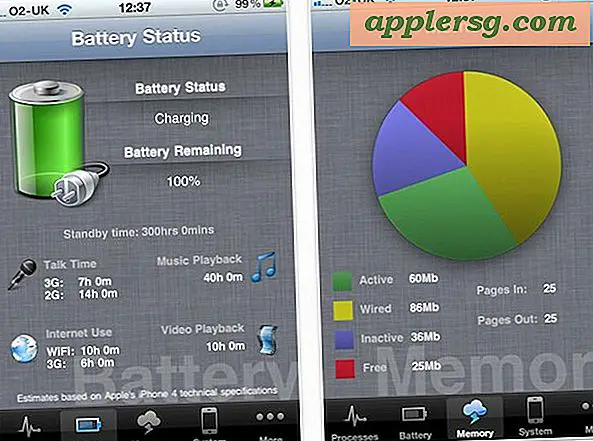Machen Sie ein SuperDrive mit nicht unterstützten Macs arbeiten? Es ist möglich!

Das Apple SuperDrive ist ein externes CD / DVD-Laufwerk, das auf optische Discs liest und schreibt, und obwohl es mit vielen Macs funktioniert, gibt es einige Mac-Modelle, bei denen das SuperDrive nicht funktioniert, wie jeder Mac, der mit einem eingebauten Mac kommt -in optisches Laufwerk. Bei den Computern, die das SuperDrive nicht unterstützen, erscheint beim Anschließen des Geräts häufig eine Fehlermeldung, dass der Superdrive "auf diesem Mac nicht unterstützt wird".
Bevor Sie die Verwendung eines SuperDrive aufgeben, können Sie möglicherweise eine hier beschriebene Befehlszeilen-Hack-Methode verwenden, um einen Superdrive auf jedem Mac zu verwenden, unabhängig davon, ob er unterstützt wird oder nicht. Natürlich müssen Sie dies nicht auf unterstützten Maschinen tun, aber für Geräte, bei denen das Laufwerk nicht funktioniert, kann es hilfreich sein.
Bei dem in diesem Artikel beschriebenen Ansatz wird ein Macs-Firmware-Nvram mithilfe der Befehlszeile geändert. Daher ist es nur für fortgeschrittene Benutzer geeignet. Wie alles andere, gehen Sie auf eigenes Risiko vor und sichern Sie Ihren Mac vor dem Start.
Wie funktioniert SuperDrive auf einem nicht unterstützten Mac?
- Sichern Sie Ihren Mac und Ihre Daten mit Time Machine oder Ihrer Sicherungsmethode Ihrer Wahl, bevor Sie beginnen, nur für den Fall, dass etwas schief geht
- Öffnen Sie die Anwendung "Terminal" unter / Programme / Dienstprogramme / oder öffnen Sie sie über Spotlight
- Geben Sie die folgende Befehlssyntax an der Eingabeaufforderung genau so ein, wie sie angezeigt wird:
sudo nvram boot-args="mbasd=1" - Drücken Sie die Eingabetaste und geben Sie bei Bedarf das Administratorkennwort ein, wie von sudo gefordert
- Verlassen Sie das Terminal
- Fahren Sie den Mac herunter, indem Sie zum Apple-Menü gehen und "Shut Down" wählen
- Schließen Sie das Apple SuperDrive nach dem Ausschalten per USB an den Mac an
- Schalten Sie den Mac wieder ein, wenn der Mac wieder hochfährt, sollte das SuperDrive nun wie erwartet funktionieren
Dies sollte funktionieren, damit ein externes Apple SuperDrive wie erwartet auf einem Mac funktioniert, der ansonsten nicht unterstützt wird, aber Ihre Ergebnisse können variieren. Lassen Sie uns in den Kommentaren wissen, ob dieser Trick für Sie funktioniert hat.
Wenn Sie entscheiden, diese Einstellung rückgängig zu machen, oder wenn diese Vorgehensweise nicht funktioniert und Sie aus diesem oder einem anderen Grund zur Standardnvram-Einstellung zurückkehren möchten, können Sie den Mac-PRAM / NVRAM beim Systemstart zurücksetzen oder löschen nvram-Variable manuell über die Befehlszeile. Bei beiden Vorgehensweisen wird die Variable "mbasd = 1" aus den Firmware-Einstellungen auf dem Mac entfernt.
Es ist nicht ganz klar, woher die ursprüngliche Quelle dieses nvram -Befehls kommt, aber ich entdeckte es in einem kleinen Kaninchenloch, nachdem ich einen Kommentar zu einem SuperDrive Artikel gelesen hatte, der zu einem Thread zu Apple Diskussionen und einem offiziellen Supportartikel führte beschreibt, wie ein SuperDrive auf nicht unterstützten Macs funktioniert und welche Macs das SuperDrive unterstützen. Anscheinend sollte jeder Mac ohne eingebautes optisches Laufwerk einen Superdrive unterstützen, aber einige Benutzer entfernen ihre optischen Laufwerke manuell, um den Platz für eine zusätzliche Festplatte zu nutzen, und manchmal schlägt auch ein eingebautes optisches Laufwerk fehl, was zu Szenarien führt, in denen dies der Fall ist Ein Befehl wäre nützlich, um die Unterstützung für das SuperDrive zu aktivieren.
Als Referenz sagt Apple, dass das SuperDrive mit den folgenden Macs funktioniert:
- MacBook Pro mit Retina-Display (neuere Modelle benötigen möglicherweise einen USB-C-Adapter)
- MacBook Air
- iMac (Ende 2012) und später
- Mac mini (Ende 2009) und später
- Mac Pro (Ende 2013)
Oh, und wenn Sie darüber nachdenken, ein Apple SuperDrive in BootCamp oder mit Windows im Allgemeinen zu arbeiten, sollten Sie diese Anweisungen befolgen, um ein Apple SuperDrive in Windows zu verwenden, das für Boot Camp sowie einen allgemeinen PC gilt.
Hat dieser Trick funktioniert, um die SuperDrive-Funktionalität für Sie zu aktivieren? Haben Sie weitere Tipps, Tricks oder Vorschläge, wie Sie ein Apple SuperDrive auf einem nicht unterstützten Mac installieren können? Teile deine Erfahrungen in den Kommentaren unten!